产品支持
您可以阅览产品的相关CAD文档和视频教程等内容,以便于更好的使用浩辰CAD系列软件。
2021-07-23 9704 CAD线宽
在CAD绘图过程中,为了区分图纸中不同线条的功能,往往会将线条设置不同的宽度或颜色,那么CAD线宽设置在哪里呢?又该如何调整CAD线宽呢?接下来就和小编一起来了解一下浩辰CAD看图王电脑版中CAD线宽设置的相关操作技巧吧!
在浩辰CAD看图王电脑版中,我们不仅能对线宽进行设置,还能设置线条的颜色以及线条粗细等等,方便大家进行不同的批注。下面小编通过实例来给大家详细介绍一下。
首先在浩辰CAD看图王电脑版的编辑模式下绘制一个矩形,其线宽为默认线宽。如下图所示:
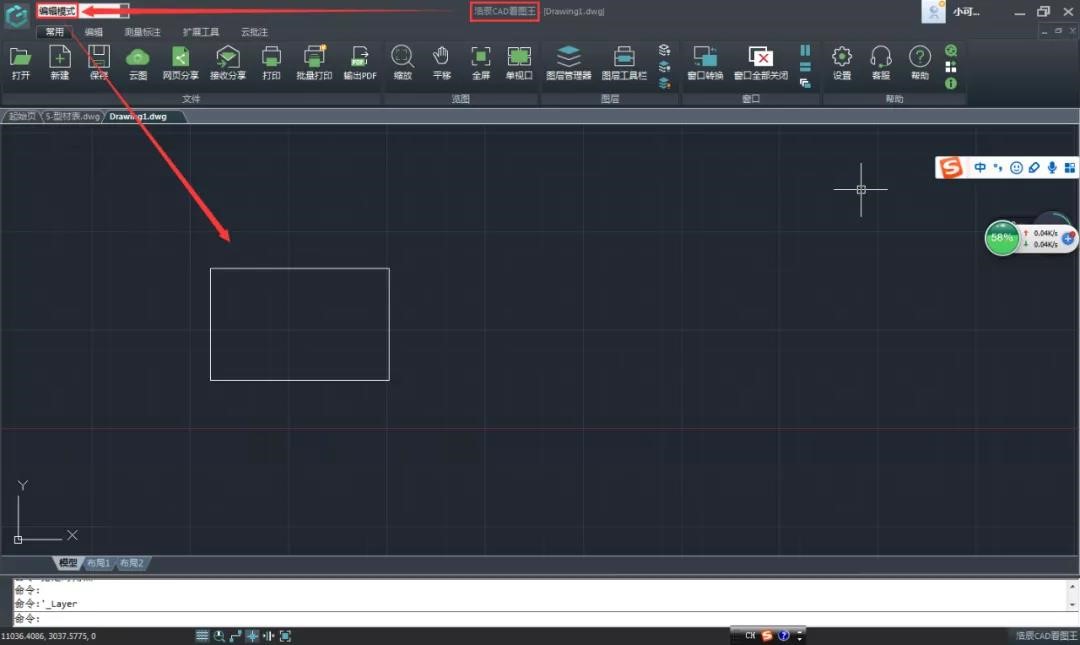
如果想要对其线宽进行设置,可以在工具栏中依次点击【常用】—【图层管理器】,即可调出【图层特性管理器】对话框,在其中选中需要调整线宽的对象所在图层,点击【线宽】,即可调出【线宽】对话框,在其中选择合适的线宽后点击确定即可。如下图所示:
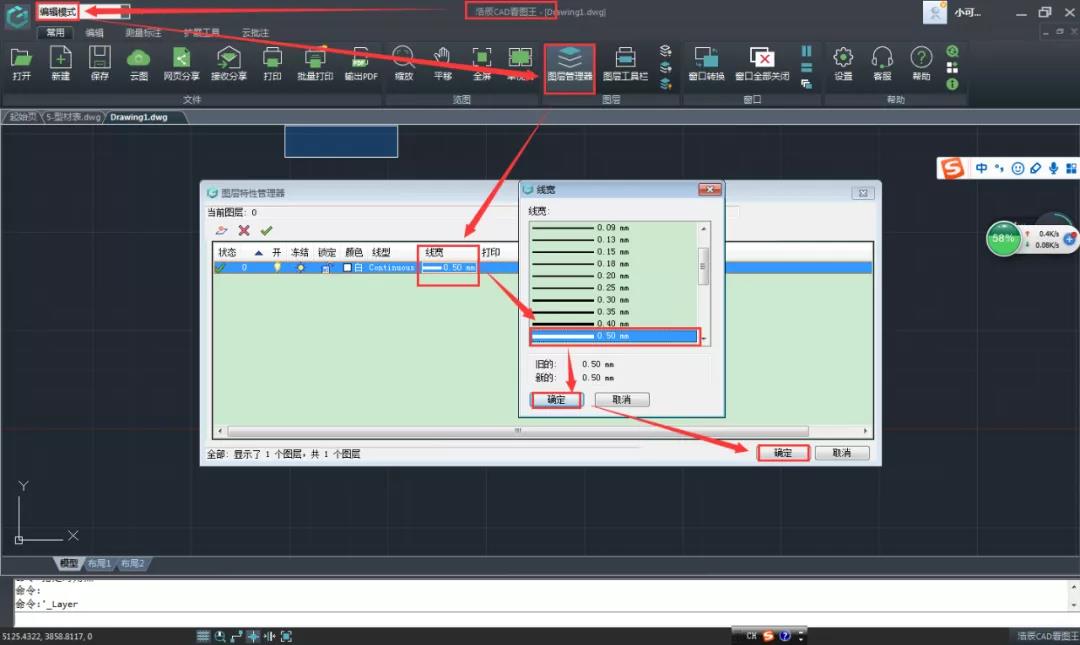
通过上述几个步骤便可以完成CAD线宽设置。如果设置完成后图纸中的线宽没有变化的话,大概率是由于没有打开线宽显示,只需要在界面下方打开【显示/隐藏线宽】按钮即可。如下图所示:

在浩辰CAD看图王电脑版中设置CAD线宽的时候要注意一定要将软件切换至编辑模式哦!关于CAD线宽设置在哪里这个问题小编就介绍到这里了,相信大家通过本文的介绍对于CAD线宽设置也有所了解了,对此感兴趣的小伙伴请持续关注浩辰CAD软件官网教程专区哦!